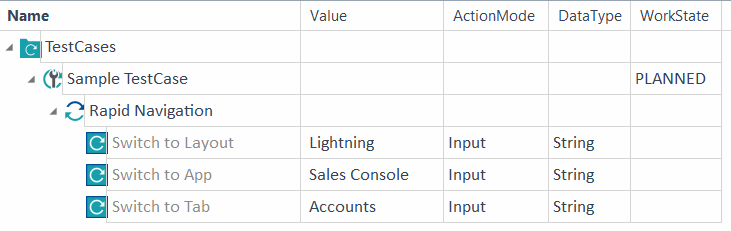Salesforce Scan verwenden
Sie können Ihre Salesforce-Applikationen auf eine der folgenden Arten aufzeichnen:
-
Den XScan verwenden.
-
Verwenden Sie den Salesforce Scan.
Der Salesforce Scan stellt eine Verbindung zu Ihrer Salesforce-Instanz her und erstellt automatisch Module aus allen Controls, auf die zugegriffen werden kann. Weitere Informationen zu den Modulen, die mit dem Salesforce Scan erstellt wurden, finden Sie hier: siehe Kapitel " Parameter der Salesforce Scan-Module finden".
Sie können das Ergebnis der Aufzeichnung über die optionalen Einstellungen Scanner include classic objects und Scanner include lightning objects anpassen.

|
Wenn Sie benutzerdefinierte Layoutseiten mit dem Salesforce Scan aufzeichnen möchten, benötigen Sie eine darauf zugeschnittene Customisierung. Bitte kontaktieren Sie den für Sie zuständigen Vertriebsmitarbeiter von Tricentis, um weitere Informationen zu Customisierungen zu erhalten. |
Voraussetzungen
Um den Salesforce Scan verwenden zu können, müssen Sie die folgenden Voraussetzungen erfüllen:
-
Sie müssen über gültige Salesforce-Anmeldedaten verfügen.
-
Sie müssen über Administrative Permissions (Administratorberechtigungen) zum Lesen und Zugreifen auf Metadaten-API-Aufrufe aus der Salesforce SOAP API verfügen.
Wir empfehlen Ihnen, API Enabled und Modify All Data einzustellen. Wenn dies nicht möglich ist, verwenden Sie API Enabled, View Roles and Role Hierarchy und View Setup and Configuration. Dies stellt die Unterstützung von ApiKeys sicher, wenn Sie Ihre Salesforce-Applikation mit dem Salesforce Scan oder dem XScan aufzeichnen oder Ihre Tests ausführen.
Nähere Informationen zu Berechtigungen finden Sie in der Salesforce-Dokumentation (wird in einem neuen Reiter geöffnet).
-
Der Rechner, auf dem Sie Tricentis Tosca ausführen, muss sich im vertrauenswürdigen IP-Bereich befinden. Wenn dies nicht der Fall ist, benötigen Sie ein gültiges -Sicherheitstoken.
Für die besten Ergebnisse empfiehlt Tricentis, ein Administratorprofil für den Salesforce Scan zu verwenden. Ein Administratorprofil bietet die folgenden Vorteile:
-
Ermöglicht Ihnen den Zugriff auf eine Obermenge von Modulen, die Sie benötigen, um mit der Erstellung Ihrer Tests zu beginnen.
-
Ermöglicht es Ihnen, die Datensicherheit in allen Untermengen des Profils und Berechtigungssatzes zu überprüfen, z. B. können Sie überprüfen, ob ein Benutzer ein Feld nicht sehen kann.
-
Es gewährleistet ein hohes Maß an Modulwiederverwendbarkeit in der gesamten Org.
Wenn Sie ein Nicht-Administratorprofil verwenden, können Sie nur Module abrufen, auf die Sie Zugriff haben. Dies kann dazu führen, dass Felder und Reiter fehlen, die erforderlich sind, um die Testfälle abzuschließen.

|
Wenn Sie WebDriver aktiviert haben, können Sie Ihre Salesforce-Applikation nur mit dem XScan aufzeichnen. |
Salesforce-Applikationen mit dem Salesforce Scan aufzeichnen
Um die Aufzeichnung durchzuführen, führen Sie die folgenden Schritte aus:
-
Gehen Sie im Tosca Commander zum Menü Modules und klicken Sie auf Scan->More->Salesforce Scan.
Alternativ können Sie auch mit der rechten Maustaste auf den Ordner Modules klicken und im Kontextmenü Scan->More->Salesforce Scan auswählen oder Strg + Umschalt + S drücken.
-
Geben Sie im Fenster Salesforce Credentials die folgenden Informationen ein:
|
Feld |
Beschreibung |
|---|---|
|
Benutzer |
Geben Sie Ihren Salesforce-Benutzernamen ein. |
|
Passwort |
Geben Sie Ihr Salesforce-Passwort ein. |
|
Sicherheitstoken (optional) |
Geben Sie Ihr Salesforce-Sicherheitstoken ein. Dieser Parameter ist optional, wenn sich Ihr Rechner innerhalb des vertrauenswürdigen IP-Bereichs befindet. |
|
Environment |
Wählen Sie einen dieser Werte, je nachdem, welche Umgebung Sie aufzeichnen möchten:
|
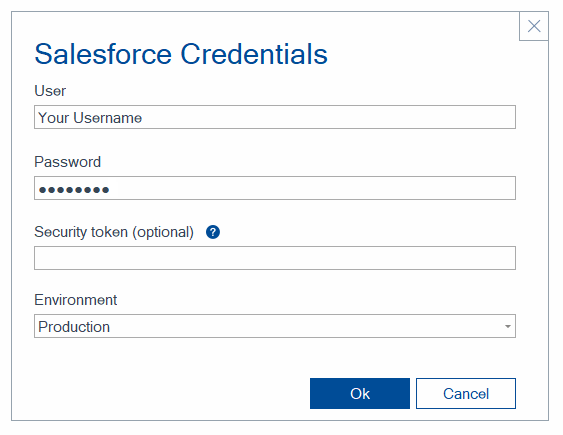
Salesforce-Anmeldedaten eingeben
Alternativ können Sie die Tastenkombinationen verwenden, um zu navigieren und die Optionen in den Fenstern Salesforce Credentials und Select Modules auszuwählen.
-
Klicken Sie auf OK.
-
Wählen Sie im Fenster Select Modules die Salesforce-Objekte aus, die Sie in Ihre Aufzeichnung einbeziehen möchten.
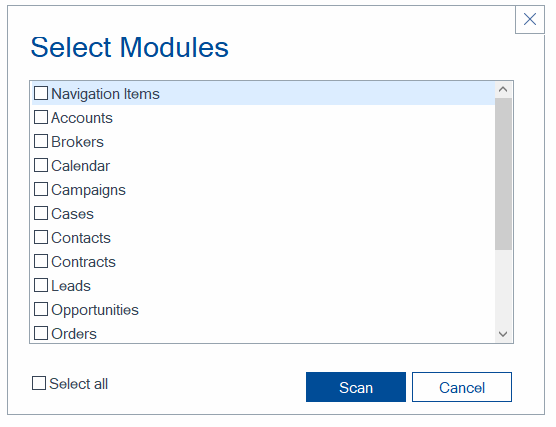
Aufzuzeichnende Module auswählen
-
Klicken Sie auf Scan.
Die Salesforce Engine 3.0 führt die folgenden Aktionen aus:
-
Sie verbindet sich über die Salesforce SOAP-API mit Ihrer Salesforce-Applikation.
-
Sie zeichnet Ihre Applikationen auf und erstellt das Layout für die Modulstrukturen.
-
Sie erstellt Module für alle Salesforce-Controls, auf die über die API zugegriffen werden kann.
-
Sie speichert die neu erstellten Module im Ordner Modules.
So können Sie diese Module in Ihren Testfällen verwenden.

|
Wenn Sie sich während des Tests automatisch bei Ihrer Salesforce-Instanz anmelden möchten, erstellen Sie einen Testschritt aus dem Modul Login I Salesforce (verwenden Sie dieses Modul, um sich bei Ihrer Salesforce-Site anzumelden). Wenn Sie Ihre Salesforce-Instanz während des Tests navigieren möchten, erstellen Sie einen Testschritt aus den Modulen Navigation I Salesforce->App Launcher I Lightning. Wenn Sie einfach zu Seiten und Bildschirmen in Ihrer Salesforce-Instanz navigieren möchten, ohne darauf zu klicken, erstellen Sie einen Testschritt aus dem Modul Navigation I Salesforce->Rapid Navigation. Wenn Sie sich während des Tests automatisch von Ihrer Salesforce-Instanz abmelden möchten, erstellen Sie einen Testschritt aus dem Modul Logout I Salesforce. Diese Funktion ist nur für Salesforce Lightning Experience verfügbar. |
Sie können die folgenden Tastenkombinationen verwenden, um sich schneller und einfacher in aktiven Salesforce Scan-Fenstern zurechtzufinden:
|
Aktion |
Tastenkombination |
|
Aktives Fenster schließen |
Esc |
|
Zwischen Controls navigieren |
Tabulator |
|
Innerhalb eines Controls navigieren |
Pfeiltasten |
|
Tooltip öffnen |
Enter |
|
Checkbox auswählen |
Leertaste |
Kundenspezifische Layouts in Salesforce-Applikationen aufzeichnen
Wenn Sie ein kundenspezifisches Layout in Ihrer Salesforce-Applikation mit dem Salesforce Scan aufzeichnen, z. B. Related Record auf der Seite Details, ergibt die Container-Eigenschaft von Related Record zu einem kundenspezifischen Wert. Kundenspezifische Werte sind nicht dazu geeignet, Salesforce-Controls eindeutig zu identifizieren. Dies bedeutet, dass die Module, die Sie aus dieser Aufzeichnung erstellen, dazu führen können, dass Ihre Testausführungen fehlschlagen.
Daher empfehlen wir Ihnen, den XScan zu verwenden, um die Controls eindeutig zu identifizieren.
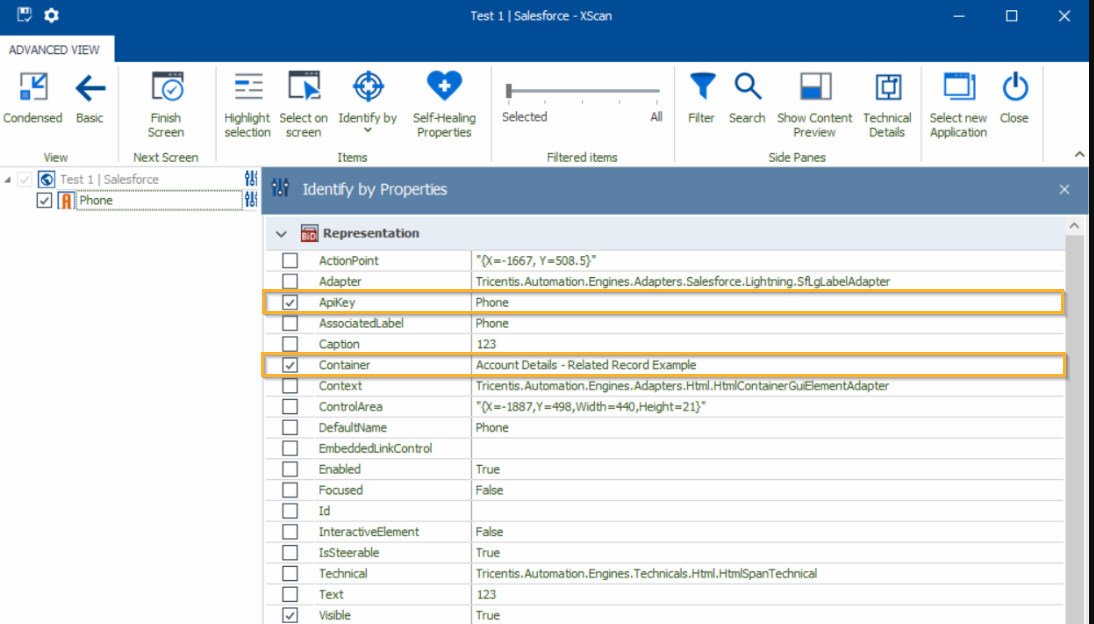
ApiKey- und Container-Eigenschaft eines kundenspezifischen Layouts in der Salesforce-Applikation
Wenn Sie Ihre kundenspezifischen Layouts trotzdem mit dem Salesforce Scan aufzeichnen möchten, führen Sie diese Schritte aus, bevor Sie mit dem Testen beginnen:
-
Navigieren Sie zum Reiter Modules in Tosca und erstellen Sie einen neuen Ordner.
-
Fügen Sie dem neuen Ordner alle Module hinzu, die Sie zum Testen benötigen.
-
Ändern Sie den Wert der Eigenschaft Container so, dass er mit dem Namen des Moduls übereinstimmt.
Wenn Sie die Eigenschaft ApiKey verwenden, um Ihre Salesforce-Controls eindeutig zu identifizieren, können Sie die Eigenschaft Container entfernen.
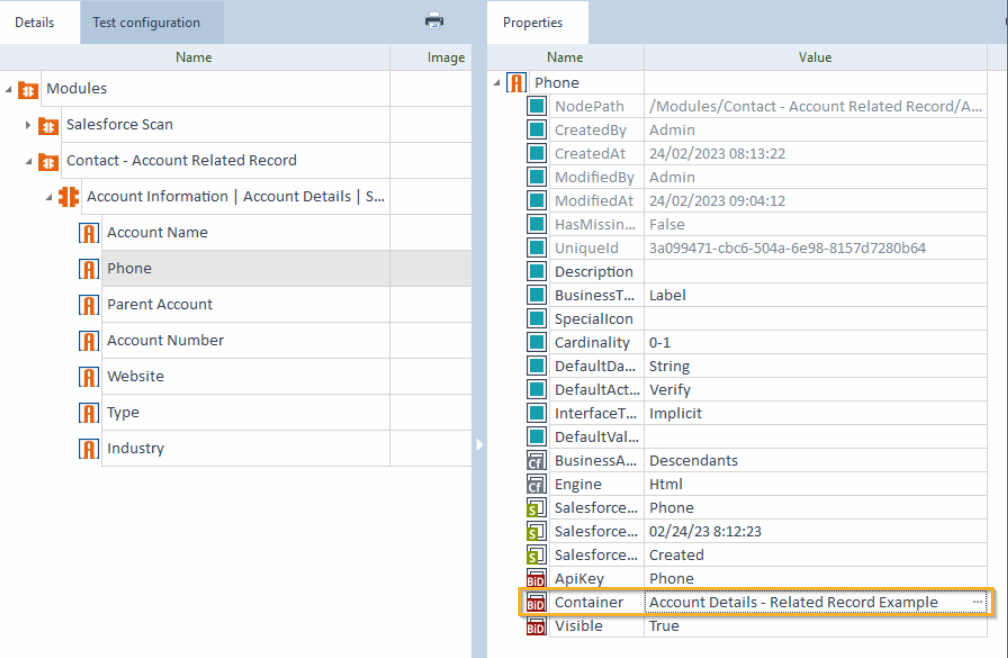
Container-Eigenschaft eines kundenspezifischen Layouts in der Salesforce-Applikation
In Salesforce-Applikationen zwischen Seiten und Bildschirmen navigieren
Das Modul Rapid Navigation ermöglicht es Ihnen, einfach zwischen Seiten und Bildschirmen in Ihrer Salesforce-Applikation zu wechseln – ohne dass Sie sich durchklicken müssen. Dies spart Ihnen Zeit und Mühe und ermöglicht Ihnen, einfachere Tests zu erstellen und schnellere Testergebnisse zu erzielen.
Um das Modul zu erstellen, stellen Sie sicher, dass Sie Navigation Items aus dem Fenster Select Modules während des Salesforce Scan auswählen. Die Aufzeichnung fügt dann das Modul unter Navigation I Salesforce->Rapid Navigation hinzu.
Das Modul Rapid Navigation hat die folgenden Modulattribute:
|
Modulattribut |
Beschreibung |
|---|---|
|
Switch to Layout |
Ermöglicht das Umschalten zwischen den Layouts Salesforce Lightning und Salesforce Classic. Dieses Modulattribut ist optional. Wenn Sie den Wert leer lassen, verwendet Tricentis Tosca das Layout Salesforce Lightning. Sie können den Wert auch manuell eingeben. |
|
Switch to App |
Ermöglicht das Wechseln zwischen Seiten. Wählen Sie den Namen der Seite aus. Dieses Modulattribut ist optional. Sie können den Wert auch manuell eingeben. |
|
Switch to Tab |
Ermöglicht das Wechseln zwischen Registerkarten. Wählen Sie den Namen der Registerkarte. Dieses Modulattribut ist optional. Sie können den Wert auch manuell eingeben. |
Beachten Sie bei der Verwendung des Moduls Rapid Navigation Folgendes:
-
Wenn Sie das Modulattribut Switch to Tab verwenden und dabei den Wertebereich Value Range in einer Sprache aufzeichnen und zur Testausführung in eine andere Sprache wechseln, wird die Registerkarte nicht gefunden, da der Wert im Wertebereich Value Range nicht vorhanden ist. Sie können den Namen der Registerkarte weiterhin manuell eingeben.
-
Wenn Sie das Modulattribut Switch to App verwenden, müssen Sie Ihr Modul jedes Mal erneut aufzeichnen, wenn eine neue Applikation zu Ihrer Salesforce-Instanz hinzugefügt wird, um den App-Namen und die App-ID für die Spalte Value abzurufen.

|
Mit diesem Beispiel-Testfall führen Sie die folgenden Aktionen aus:
Testfall mit dem Modul Rapid Navigation |
Salesforce Scan: Spezielle Controls
Sie können alle Controls der Salesforce Engine 3.0 mit dem Salesforce Scan verwenden.
Controls vom Typ Link in der schreibgeschützten Details-Ansicht erscheinen aus Kompatibilitätsgründen sowohl als Links als auch als Labels. Tricentis empfiehlt, die Labels zu verwenden, um durch die Links zu navigieren. Wenden Sie dazu die Klick-Operation {CLICK} auf die Labels an.
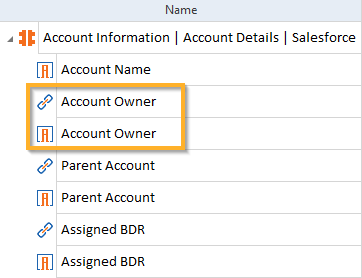
Salesforce-Module

|
Im Gegensatz zu Standard-Link-Controls ist der AssociatedLabel-Wert von benutzerdefinierten Links der Link selbst, nicht das Label. |